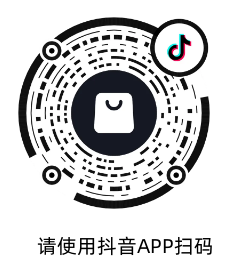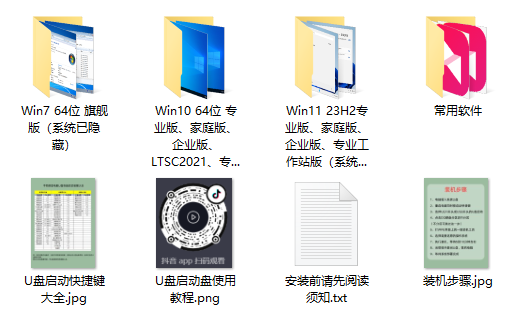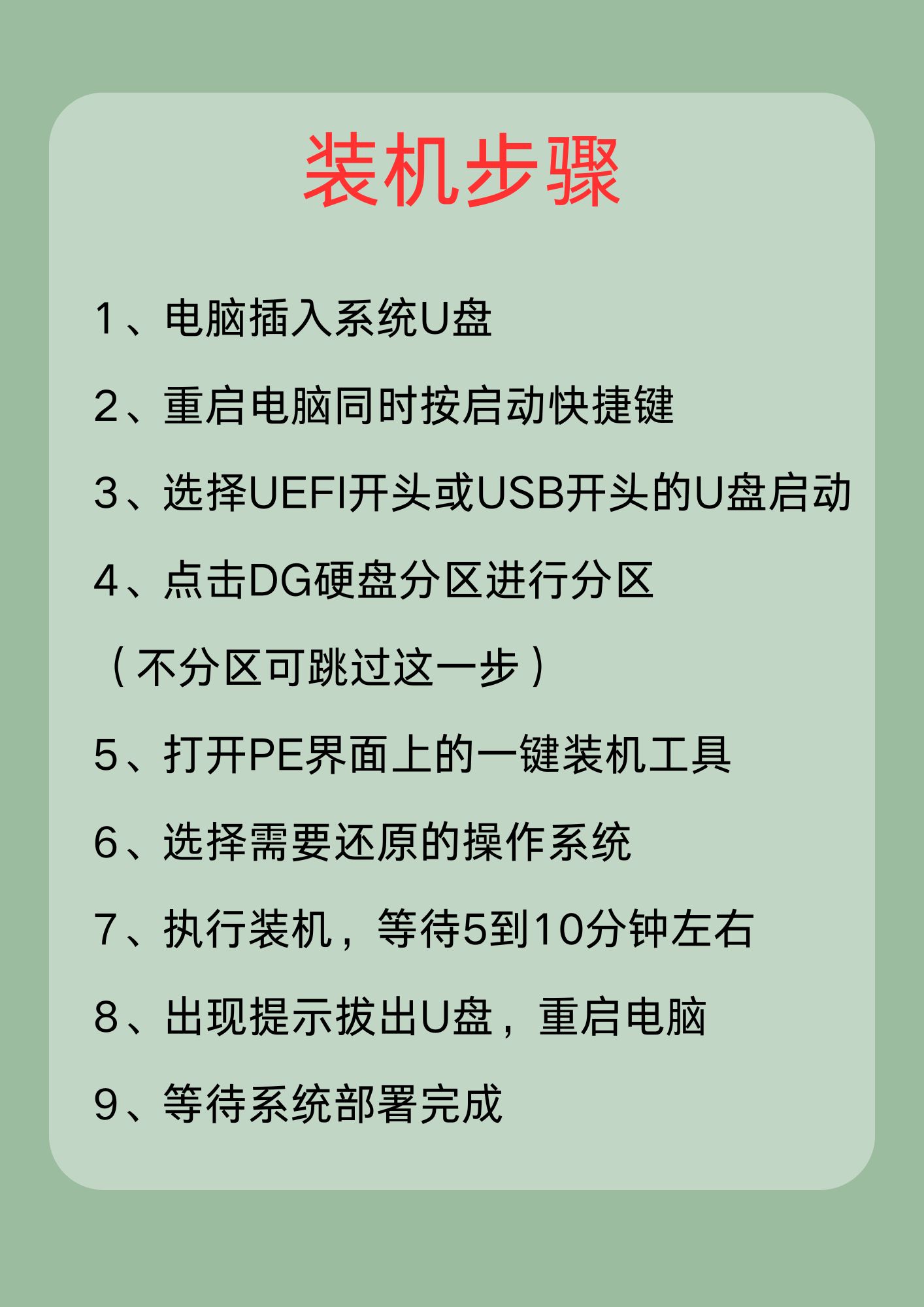纯净系统U盘启动盘如何购买-系统之家U盘启动盘购买指南
使用U盘启动盘来安装操作系统已经成为一种常见且便捷的方式,而一个纯净版系统U盘启动盘能够保证系统安装的纯净性和稳定性,避免因预装软件带来的各种问题,不过对于很多电脑用户来说不清楚如何才能购买一个适合自己的U盘启动盘,接下来小编就为大家详细介绍一下系统之家的纯净版系统U盘启动盘购买指南。
U盘启动盘购买指南
1. 抖音APP扫码购买
2. 淘宝店铺购买(点击链接直接打开):https://e.tb.cn/h.66czQW8GVSd3nm1?tk=bsI3eAxSkg2 HU287
U盘5个纯净版版本:Win7 32/64 位旗舰版+Win10 32/64 位专业版+Win11 64位专业版+常用软件文件夹,如图所示:
U盘10个纯净版版本:Win7 64 位旗舰版+ Win10 64 位专业版、Win10家庭版、Win10企业版、Win10LTSC2021、Win10专业工作站版+ Win11 64位专业版、家庭版、企业版、专业工作站版+常用软件文件夹,如图所示:
每个U盘都包含U盘视频装机教程,装机步骤文字教程,安装前请先阅读txt文档,如不会安装,可联系txt文档里面提供的技术人员进行一对一指导。
装机步骤
1. 电脑插入系统U盘。
2. 重启电脑同时按启动快捷键。
4. 点击DG硬盘分区进行分区(不分区可跳过这一步)。
3. 选择UEFI开头或USB开头的U盘启动。
5. 打开PE界面上的一键装机工具。
6. 选择需要还原的操作系统。
7. 执行装机,等待5到10分钟左右。
8. 出现提示拔出U盘,重启电脑。
9. 等待系统部署完成。
重装完成效果
Win7

Win10

Win11

以上就是Win7旗舰版小编为你带来的关于“纯净版系统U盘启动盘如何购买-系统之家U盘启动盘购买指南”的全部内容了,希望可以解决你的问题,感谢您的阅读,更多精彩内容请关注Win7旗舰版官网。